1、双击桌面snagit9快捷键启动软件,进入主操作界面,主操作界面选择截图方式。
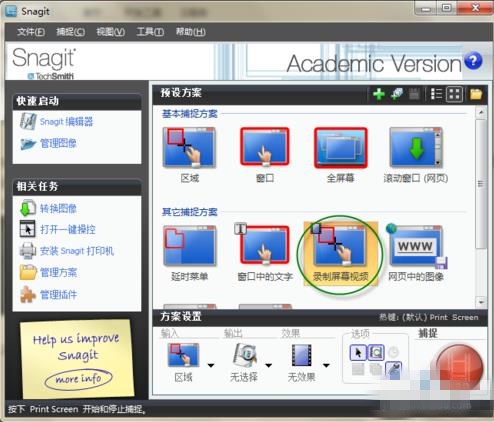
2、选择录制屏幕视频选项并设置录制屏幕信息。
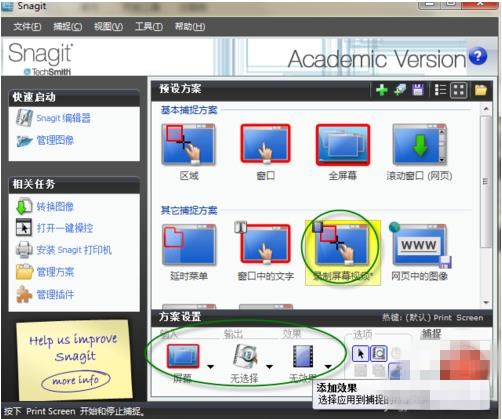
3、截图方式选择后,点击右下角的截图按钮即可接入截图界面,首先弹出开始弹框,点击开始按钮正式录制屏幕视频。
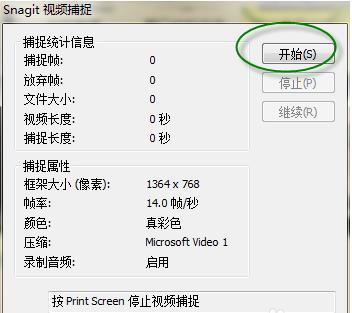
4、按键盘Print Screen弹出停止录制弹框,可选择停止录制、继续录制。
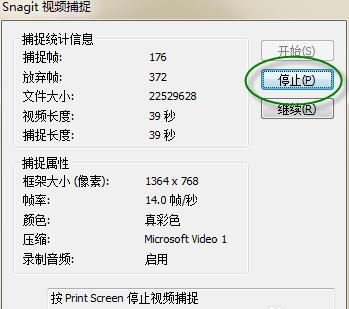
5、鼠标点击停止按钮后停止录制,并自动保存到snagit编辑器。
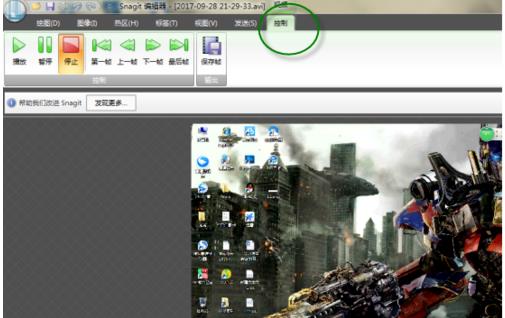
6、snagit编辑器中查看录制好的屏幕视频,可播放录制的视频等。
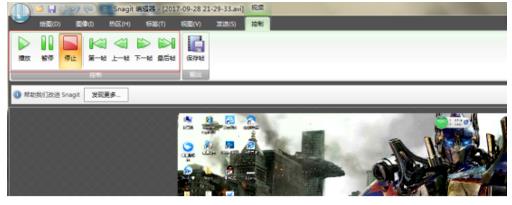
7、点击左上角图标,选择Save /Save as 进行保存,还可以通过快捷键ctrl+s进行保存,自动保存avi格式文件。
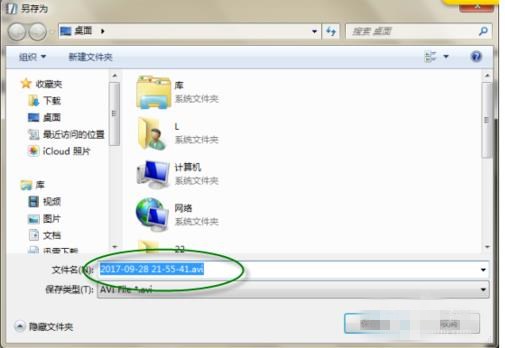
点击阅读全文